来源:小编 更新:2025-01-11 03:47:40
用手机看
你有没有想过,在某个慵懒的周末,窝在沙发上,用手机看一部大片,然后屏幕突然变大,画面从手机跳跃到投影仪上,那感觉是不是瞬间就高大上了?没错,这就是我们要聊的——如何让安卓系统手机和投影仪来个亲密接触!下面,就让我带你一步步走进这个神奇的世界吧!
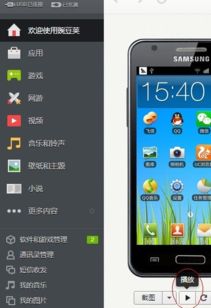
想要稳稳当当,那就选有线连接吧!这就像两个人手牵手,安全感满满。大多数投影仪都配备了HDMI接口,所以你只需要一条HDMI线,就能让手机和投影仪成为好朋友。
1. 准备工具:一根HDMI线,如果你的手机没有HDMI接口,可能还需要一个转接头。
2. 连接设备:将HDMI线的一端插入手机,另一端插入投影仪的HDMI接口。
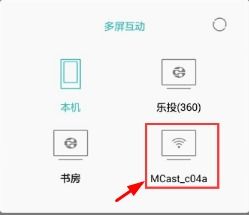
4. 调整手机设置:在手机设置中找到“显示”或“投影仪”选项,选择“有线投屏”或类似选项。
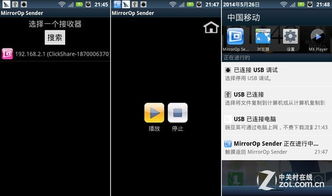
无线连接就像两个人通过网络聊天,虽然距离遥远,但沟通起来却很方便。以下是无线连接的两种方式:
- 确保手机和投影仪连接到同一个WiFi网络。
- 在手机设置中找到“无线显示”或“多屏互动”选项。
- 在列表中找到投影仪名称,点击连接。
- 在投影仪设置中开启无线热点。
- 在手机中找到WLAN(苹果Wi-Fi)连接,输入密码。
- 在手机设置中找到“无线投屏”或“多屏互动”选项,选择投影仪名称连接。
如果你觉得系统自带的投屏功能不够强大,不妨试试第三方软件。以下是一些受欢迎的软件:
1. 乐播投屏:支持多种设备连接,操作简单,画面清晰。
2. APPEZCast:支持多种连接方式,包括WiFi、热点和USB。
3. Miracast:支持Windows、Android和Chrome OS等操作系统,兼容性较好。
1. 兼容性:在连接之前,请确保手机和投影仪的操作系统版本兼容。
2. 信号稳定性:无线连接可能会受到信号干扰,建议在连接过程中保持网络稳定。
3. 画面质量:有线连接的画面质量通常优于无线连接,但无线连接更加方便。
现在,你已经掌握了安卓系统手机连接投影仪的技巧,是不是已经迫不及待想要试试了呢?快来享受大屏幕带来的视觉盛宴吧!记得,连接成功后,别忘了调整画面比例和分辨率,让画面更加完美。祝你观影愉快!